Come modificare le preferenze di Safari sul mio iPhone
Come con molte altre app, troverai le preferenze di Safari non nell'app stessa ma nell'app Impostazioni di iOS 8. Per visualizzare e modificare le preferenze disponibili per il browser Web predefinito dell'iPhone, apri Impostazioni e tocca Safari .
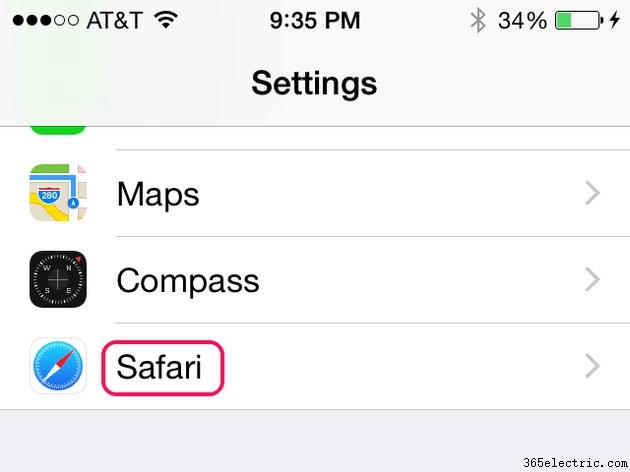
Impostazioni di ricerca
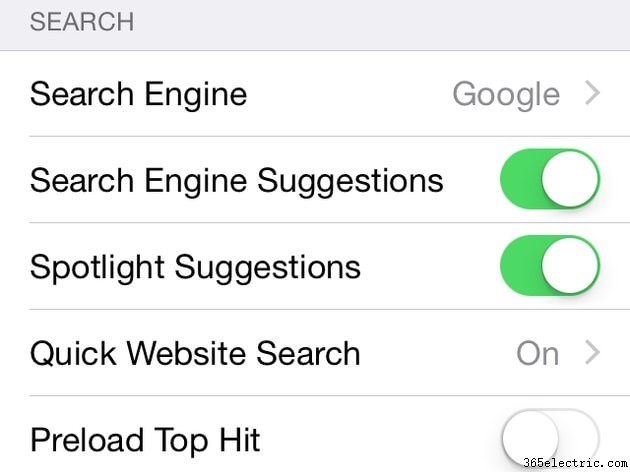
La prima sezione delle Impostazioni riguarda il motore di ricerca predefinito di Safari, utilizzato quando digiti una ricerca direttamente nella barra degli indirizzi.
Suggerimento
A partire da iOS 8, le opzioni del motore di ricerca predefinite sono Google, Yahoo, Bing e DuckDuckGo. Per utilizzare un altro motore, visita direttamente il suo sito Web anziché digitare nella barra degli indirizzi.
Attiva/disattiva Suggerimenti per i motori di ricerca o Suggerimenti Spotlight per abilitare o disabilitare i suggerimenti mentre digiti rispettivamente nella barra degli indirizzi di Safari e nella barra di ricerca di Spotlight. Con Ricerca rapida sul sito web su, puoi anche cercare i motori di ricerca interni dei siti compatibili direttamente dalla barra degli indirizzi. Quando utilizzi le barre di ricerca sui siti Web che visiti, Safari le ricorda, consentendoti di eseguire nuovamente la ricerca digitando il nome del sito e un termine di ricerca nella barra degli indirizzi. Infine, Precarica Top Hit carica in anticipo il tuo risultato di ricerca principale, il che accelera il tempo di caricamento della pagina ma potrebbe utilizzare dati non necessari se non sei interessato a quel risultato.
Password e compilazione automatica
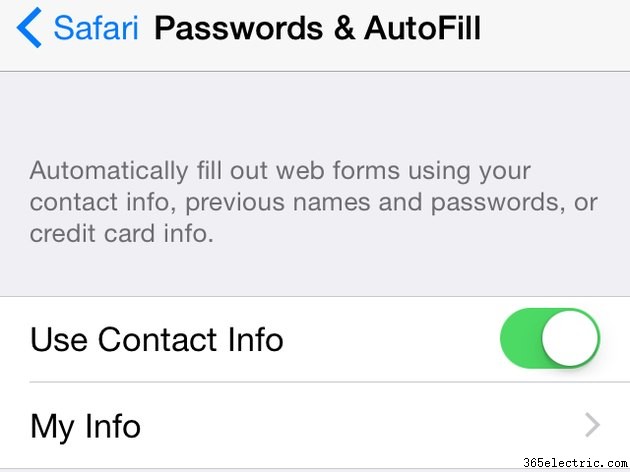
Tocca Password e riempimento automatico per le impostazioni relative al modo in cui Safari utilizza le tue informazioni personali durante la compilazione dei moduli. Attiva o disattiva opzioni come Utilizza informazioni di contatto , Nomi e password e Carte di credito per decidere quali informazioni Safari riempie automaticamente. Per scegliere la tua identità dall'elenco dei contatti, tocca Le mie informazioni .
Preferiti, schede e popup
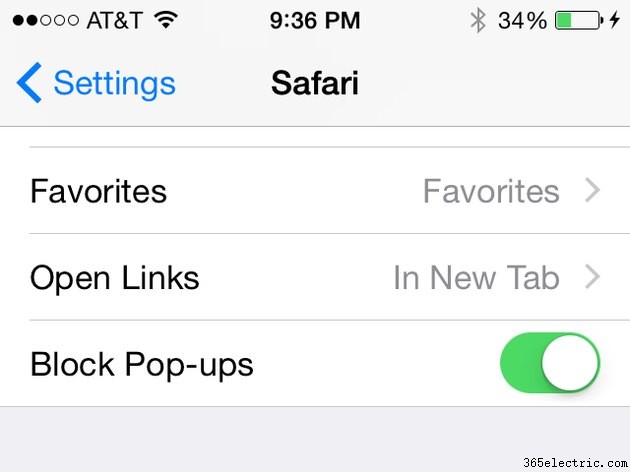
Nella pagina principale delle impostazioni di Safari, tocca Preferiti per scegliere quale cartella di segnalibri utilizzare come preferiti. I segnalibri in questa cartella vengono visualizzati come icone ogni volta che apri la barra degli indirizzi o una nuova scheda.
Suggerimento
Se non hai creato le tue cartelle di preferiti, non c'è nulla da cambiare nella sezione Preferiti.
Tocca Apri link per scegliere se i link in Safari che si aprono in nuove schede lo fanno prima della scheda corrente (scegli In nuova scheda ) o dietro di esso (In background ). Infine, attiva Blocca popup per bloccare o consentire le finestre popup, come gli annunci, in nuove schede.
Privacy e sicurezza
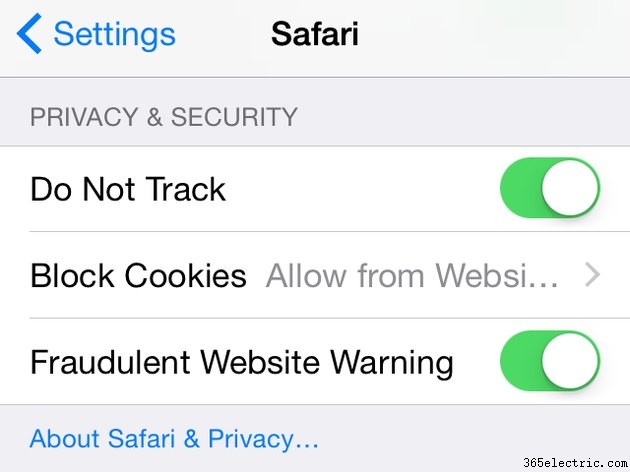
Il Non tenere traccia l'opzione chiede ai siti che visiti di non tracciare la tua identità per scopi come la pubblicità. Questa opzione non è tuttavia legalmente vincolante, quindi non avrà effetto su tutti i siti. Tocca Blocca cookie per cambiare quando Safari accetta i cookie. Il blocco di più cookie rispetto all'impostazione predefinita può causare il malfunzionamento dei siti, quindi di solito dovresti lasciare questa opzione da sola. Allo stesso modo, non disattivare l'Avviso sito Web fraudolento, che ti avvisa quando visiti un sito di phishing.
Cancella cronologia e dati dell'elenco di lettura
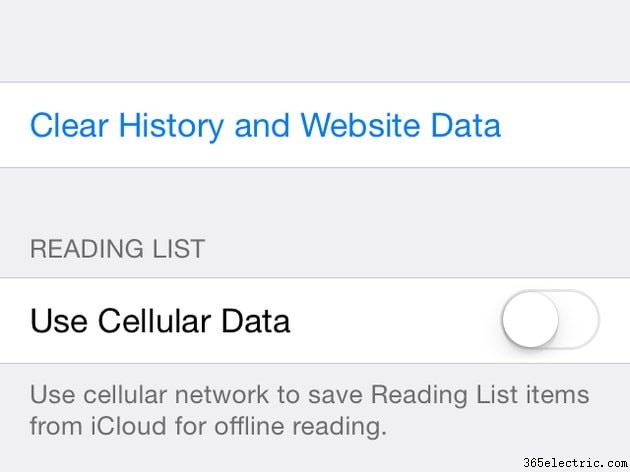
Tocca Cancella cronologia e dati del sito web per cancellare l'intera cronologia di Safari, incluso l'elenco dei siti che hai visitato e i dati che tali siti hanno salvato sul tuo telefono. La cancellazione della cronologia cancella anche questi dati da tutti gli altri dispositivi che hanno eseguito l'accesso allo stesso account iCloud. Se desideri cancellare solo i dati da un sito specifico, utilizza invece la sezione Avanzate.
Il Utilizza dati cellulare toggle imposta se utilizzare il servizio cellulare per scaricare le pagine nell'elenco di lettura. Il download di intere pagine Web può utilizzare molti dati, quindi in genere dovresti lasciare questa opzione disattivata a meno che tu non disponga di un piano dati illimitato. Con l'opzione disattivata, l'elenco di lettura viene scaricato solo durante la connessione al Wi-Fi.
Opzioni avanzate
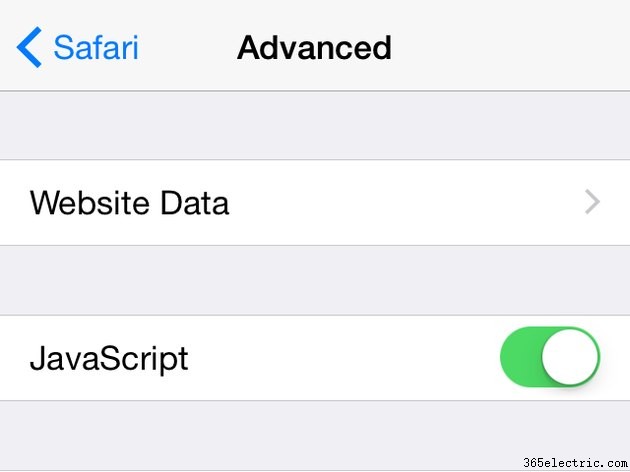
Tocca Avanzate in fondo alla pagina per raggiungere una seconda pagina con alcune impostazioni in più. Apri Dati sito web per vedere o rimuovere singoli siti Web con dati archiviati sul telefono. Attiva/disattiva JavaScript per disattivare JavaScript, che molti siti Web utilizzano per la formattazione e altre funzionalità. Molte pagine non funzioneranno correttamente senza JavaScript, quindi normalmente dovresti lasciare questa opzione attiva. L'ultimo interruttore, Web Inspector , si collega a Safari su un Mac per facilitare lo sviluppo Web. Per la normale navigazione Web quotidiana, lascia questa opzione disattivata.
